Bild 29 zeigt die Statistiken-Scheibe. Sie stellt Spielergebnisse in Kalenderform dar.
Die aktuellen Spiele-Statistiken werden beim Start der App geladen und bei der Suspendierung der App automatisch sichergestellt. Vom Archiv aus können aber auch Statistiken von noch nicht erfassten Spielen erzeugt und hier angezeigt werden.
Wenn Sie in den folgenden Bildern eine der umringten Nummer anklicken, verschiebt der Browser die Anzeige so weit, dass Sie die Erklärung zum nummerierten Detail lesen können. Um wieder zurück zum jeweiligen Bild zu kommen, verwenden Sie die Zurück-Taste.
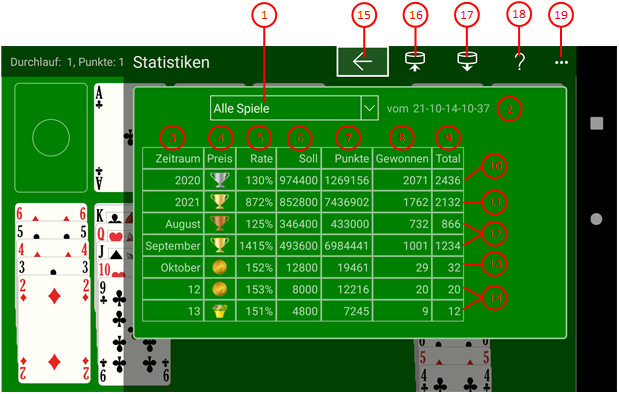
Bild 29: Statistik - Alle Spiele
Die Spielergebnisse sind in Zeiträumen zusammengefasst. Der kleinste Zeitraum ist der Tag, der mittlere ist der Monat und der größte Zeitraum ist das Jahr. Nur im letzten gespielten Monat werden die Ergebisse pro Tag aufbewahrt. Die Ergebnisse der vorhergehenden Monate im letzten gespielten Jahr werden pro Monat und die Ergebnisse der vorhergehenden Jahre werden pro Jahr zusammengefasst.
-
Statistik
Hier kann der Typ der Statistik ausgewählt werden:
Tabelle 16: StatistiktypenStatistik Auswertung Alle Spiele Alle Spieltypen: Ziehe 1 bis 3 sind zusammengefasst Ziehe1 Nur Ziehe1-Spiele Ziehe2 Nur Ziehe2-Spiele Ziehe3 Nur Ziehe3-Spiele
- Erstellungsdatum
der Statistik.
- Zeitraum
In dieser Spalte wird der Zeitraum angegeben auf den sich die Ergebnisse in dieser Zeile beziehen.
-
Preis
In dieser Spalte wird der Preis angezeigt, den Sie in dem Zeitraum gewonnen haben. Die folgende Tabelle zeigt die Anforderungen für die jeweiligen Preise.
Tabelle 17: Preise und ihre AnforderungenAuszeichnung Sollpunktzahl pro Spiel Mindest-
punktzahlMindest-
erfolgsrateZiehe1 Ziehe2 Ziehe3 Bronze-Blumentopf 400 300 200 5000 90% Silber-Blumentopf 400 300 200 5000 130% Silber-Blumentopf 400 300 200 5000 150% Bronze-Medaille 400 300 200 10000 90% Silber-Medaille 400 300 200 10000 130% Gold-Medaille 400 300 200 10000 150% Bronze-Pokal 400 300 200 20000 90% Silber-Pokal 400 300 200 20000 130% Gold-Pokal 400 300 200 20000 150%
- Rate
Erfolgsrate im Zeitraum r = Sollpunktzahl pro Spiel * Anzahl Spiele / erzielte Punkte * 100%.
- Soll
Sollpunktzahl pro Spiel * Anzahl Spiele.
- Punkte
Erzielte Punkte im Zeitraum.
- Gewonnen
Anzahl gewonnener Spiele.
- Total
Totale Spielanzahl.
- Vergangenes Jahr
Die Ergebnisse vergangener Jahre werden in jeweils einer Zeile zusammengefasst.
- Aktuelles Jahr
Die im aktuellen Jahr erzielten Ergebnisse werden hier zusätzlich zusammengefasst.
- Vergangenes Monat
Die Ergebnisse vergangener Monate im aktuellen Jahr werden in jeweils einer Zeile zusammengefasst.
- Aktuelles Monat
Die im aktuellen Monat erzielten Ergebnisse werden hier zusätzlich zusammengefasst.
- Tag
Die Ergebnisse an den Spieltagen des aktuellen Monats werden in jeweils einer Zeile zusammengefasst.
 Wenn Sie diese Taste drücken, wird, die vorhergehende Scheibe wieder sichtbar, wenn vorher eine andere Scheibe sichtbar war, oder die aktuelle Scheibe verschwindet einfach. Alternativ können Sie auch die Tastenkombination Alt+Nach-Links betätigen.
Wenn Sie diese Taste drücken, wird, die vorhergehende Scheibe wieder sichtbar, wenn vorher eine andere Scheibe sichtbar war, oder die aktuelle Scheibe verschwindet einfach. Alternativ können Sie auch die Tastenkombination Alt+Nach-Links betätigen.
 Drücken Sie diese Taste, wenn Sie die angezeigte Statistik in einer Datei speichern wollen. Den Speicherort können Sie frei auswählen.
Drücken Sie diese Taste, wenn Sie die angezeigte Statistik in einer Datei speichern wollen. Den Speicherort können Sie frei auswählen.
 Drücken Sie diese Taste, wenn Sie eine andere Statistikdatei auswählen und anzeigen wollen.
Drücken Sie diese Taste, wenn Sie eine andere Statistikdatei auswählen und anzeigen wollen.
 Drücken Sie diese Taste, um Hilfs-Informationen zum aktuellen Inhalt der Spielansicht auf der Online-Info-Scheibe anzuzeigen. Diese Scheibe überlagert die gesamte Spielansicht. Alternativ können Sie auch die Taste F1 auf der Tastatur betätigen. Die Funktion ist nur verfügbar, wenn eine Internetverbindung besteht.
Drücken Sie diese Taste, um Hilfs-Informationen zum aktuellen Inhalt der Spielansicht auf der Online-Info-Scheibe anzuzeigen. Diese Scheibe überlagert die gesamte Spielansicht. Alternativ können Sie auch die Taste F1 auf der Tastatur betätigen. Die Funktion ist nur verfügbar, wenn eine Internetverbindung besteht.
 Wenn bei der aktuellen Breite der Spielansicht nicht alle Primärkommandos des App-Balkens als Tasten angezeigt werden können, werden die überzähligen Primärkommandos in die Liste der Sekundärkommandos verschoben, die mit dieser Taste aufgeklappt werden kann. Außerdem bewirkt das Drücken der Taste, dass der App-Balken in seiner maximalen Größe angezeigt wird. In seiner maximalen Größe zeigt der App-Balken noch eine Beschriftung unter jeder Kommandotaste. Bei den Überlagerungscheiben werden hier nach einem waggrechten Strich für alle nachfolgenden Scheiben Kommandos angezeigt, so dass Sie alle nachfolgenden Scheiben direkt erreichen können. Nach einem weiteren waagrechten Stich werden dann eventuell noch spezielle Kommandos für die jeweilige Scheibe angezeigt.
Wenn bei der aktuellen Breite der Spielansicht nicht alle Primärkommandos des App-Balkens als Tasten angezeigt werden können, werden die überzähligen Primärkommandos in die Liste der Sekundärkommandos verschoben, die mit dieser Taste aufgeklappt werden kann. Außerdem bewirkt das Drücken der Taste, dass der App-Balken in seiner maximalen Größe angezeigt wird. In seiner maximalen Größe zeigt der App-Balken noch eine Beschriftung unter jeder Kommandotaste. Bei den Überlagerungscheiben werden hier nach einem waggrechten Strich für alle nachfolgenden Scheiben Kommandos angezeigt, so dass Sie alle nachfolgenden Scheiben direkt erreichen können. Nach einem weiteren waagrechten Stich werden dann eventuell noch spezielle Kommandos für die jeweilige Scheibe angezeigt.